1、使用Chrome打印功能可将网页导出为PDF:打开网页后按Ctrl+P,选择“另存为PDF”,调整布局与设置后保存;2、通过开发者工具截取全尺寸截图:按F12打开工具,输入“Capture full size screenshot”命令获取完整页面PNG图像,再通过打印功能转为PDF;3、安装GoFullPage等扩展程序可实现高质量、去广告的网页PDF导出,操作简便且支持长页面自动拼接。
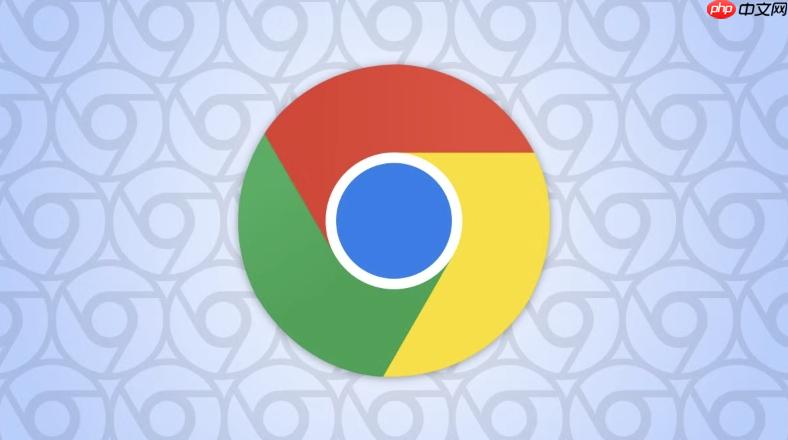
如果您需要将网页内容以文件形式离线保存或分享,Chrome浏览器提供了便捷的“打印”功能,可直接将网页渲染并导出为PDF格式。此方法无需额外软件,操作简单高效。
本文运行环境:Dell XPS 13,Windows 11。
该方法利用浏览器的虚拟打印机功能,将当前页面内容转换为标准PDF文档,适用于大多数静态和动态网页。
1、打开目标网页,确保所有内容已完全加载。
2、按下 Ctrl + P 组合键,或点击浏览器右上角菜单图标后选择“打印”选项。
3、在打印设置面板中,找到“目标”或“打印机”下拉菜单,将其更改为 另存为 PDF。
4、根据需求调整设置:在“布局”中选择纵向或横向;在“更多设置”中勾选“背景图形”以保留网页背景色和图片,并取消“页眉和页脚”以获得更简洁的文档。
5、点击“保存”按钮,选择存储位置,输入文件名,然后确认保存。
当网页包含大量滚动内容且需保持原始视觉效果时,此方法可捕获整个页面的完整图像快照,随后可转换为PDF。
1、在目标网页上按下 F12 键打开开发者工具。
2、再次按下 Ctrl + Shift + P 调出命令菜单(Command + Shift + P 在 Mac 上)。
3、在命令框中输入“Capture full size screenshot”,待“捕获全尺寸屏幕截图”选项出现后回车执行。
4、浏览器会自动下载一个PNG格式的完整页面截图到默认下载目录。
5、使用系统自带的照片查看器或第三方工具将PNG文件导入,并选择“打印”功能,将打印机设为“Microsoft Print to PDF”或“另存为 PDF”,最终生成PDF文件。
对于复杂排版或需要去除广告等干扰元素的网页,第三方扩展程序能提供更精细的控制和更优的输出质量。
1、访问 Chrome 网上应用店,搜索如 GoFullPage 或 Save as PDF 等高评分扩展程序。
2、点击“添加至 Chrome”进行安装,按提示授予必要的页面访问权限。
3、安装成功后,点击浏览器工具栏上的扩展图标启动功能。
4、扩展程序通常会自动开始滚动并拼接整个页面,完成后提供预览界面供您检查。
5、在预览界面点击“保存为 PDF”或类似按钮,选择保存路径即可生成优化后的PDF文档。
以上就是谷歌浏览器如何将网页保存为PDF文件_Chrome网页打印与PDF保存功能的详细内容,更多请关注php中文网其它相关文章!

谷歌浏览器Google Chrome是一款可让您更快速、轻松且安全地使用网络的浏览器。Google Chrome的设计超级简洁,使用起来得心应手。这里提供了谷歌浏览器纯净安装包,有需要的小伙伴快来保存下载体验吧!

Copyright 2014-2025 https://www.php.cn/ All Rights Reserved | php.cn | 湘ICP备2023035733号